个人考勤表.docx
《个人考勤表.docx》由会员分享,可在线阅读,更多相关《个人考勤表.docx(9页珍藏版)》请在冰豆网上搜索。
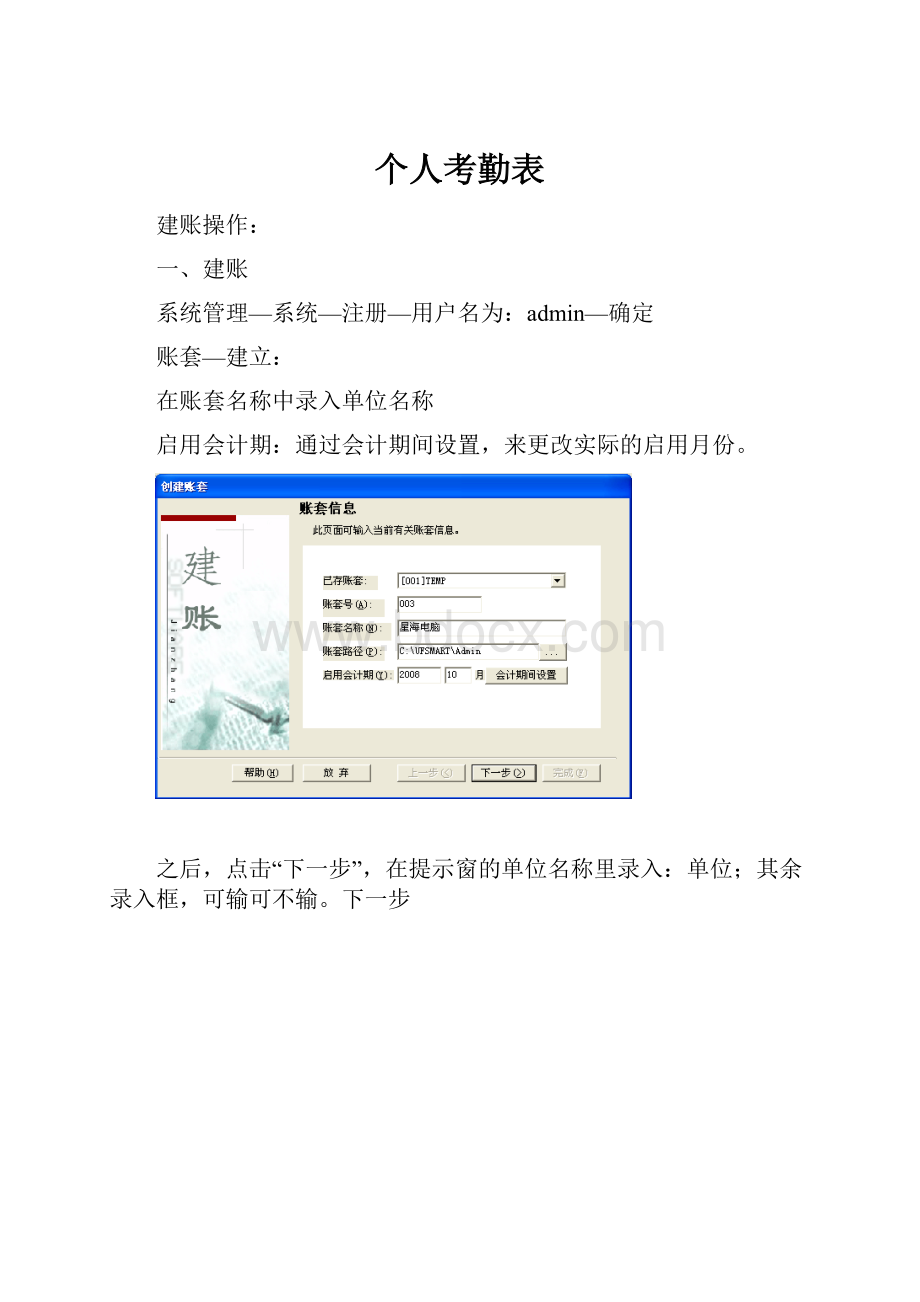
个人考勤表
建账操作:
一、建账
系统管理—系统—注册—用户名为:
admin—确定
账套—建立:
在账套名称中录入单位名称
启用会计期:
通过会计期间设置,来更改实际的启用月份。
之后,点击“下一步”,在提示窗的单位名称里录入:
单位;其余录入框,可输可不输。
下一步
在企业类型中选择“工业”或“商业”;行业性质选择具体的会计科目类型,可以通过科目预览来确订行业性质的正确性。
下一步。
当客户或供应商较多较杂的时候,可以通过选择客户,供应商分类来有效进行管理。
当购买了进销存模块时,那么对存货分类也应选择。
外贸单位,或有外币核算的单位也应选择有外币核算。
下一步--完成--是
更改相应的编码级次后,点击”确认”—”确认”—“确认”—”是”
选择相应的购买模块,并确认启用的会计期间及日期。
其余未购买的不要选择。
--”是”—”退出”
至此,建账操作完毕。
二、操作员与权限设置
系统管理—系统—注册—用户名为:
admin—确定
2.1操作员增加:
权限—操作员—增加
在提示窗中录入编号,姓名,为必输项,点击“增加”
2.2权限的设置:
权限—权限
选择”操作员”—在窗口的右上角选择账套与会计年度,可以选择“账套主管”也可以通过左边的增加,可以设置具体的权限。
即可。
三、设置备份计划
系统管理--系统—设置备份计划
在提示窗口中点击“增加”
四、账套恢复(即把备份数据引入账套)
仍在系统管理界面点击账套――点击恢复按钮打开引入数据对话框――选择所需恢复的目标文件――按打开按钮即完成恢复工作。
五、账套删除
仍在系统管理界面点击账套――点击输出打开账套输出对话框――选择所需删除账套并在删除选择框中打“√”后确定即可。
注意:
以上这一工作要谨慎操作!
!
!
使用流程
双击桌面上的”用友T3”—输入用户名与密码—确定
一、系统初始化
1、设置凭证类别及结算方式
基础设置—财务—凭证类别—增加—选择”记账凭证”—确定
基础设置—收付结算—结算方式—录入’结算方式编码’(一位数字)、结算方式名称—保存。
2、部门档案的设置
基础设置—机构设置—部门档案,
根据编码原则:
***
录入部门编码<一位数字>,部门名称—保存
3、客户分类及客户档案设置
基础设置—往来单位—客户分类
根据编码原则:
*********
录入类别编码<第一级为两位数字>,编码名称—保存
例如:
类别编码为:
01,名称为:
施工单位
基础设置—往来单位—客户档案
首先在左边点到具体分类名称,再点上面的增加,录入客户编号,客户名称,客户简--保存。
4、供应商分类及供应商档案设置
基础设置—往来单位—供应商分类
根据编码原则:
*********
录入类别编码<第一级为两位数字>,编码名称—保存
例如:
类别编码为:
01,名称为:
往来单位
基础设置—往来单位—供应商档案
首先在左边点到具体分类名称,再点上面的增加,录入供应商编号,供应商名称,供应商简称--保存。
5、会计科目设置(包括辅助核算设置)
基础设置—财务—会计科目
科目级长为:
3-2-2-2
A,新增明细科目,如新增”建设单位管理费”下的明细科目
点上面的”增加”—科目编码为:
1030101,科目中文名称为:
工资及补贴—确定
B,将科目设为客户往来辅助账,如将预付工程款设为客户往来
查找到”预付工程款”—双击编码为242的”预付工程款”科目—修改—将右边辅核算中的’客户往来’打“√”,
将右下角的受控科目改为空白,--确定
C,
6、录入期初余额(需试算平衡)
总账—设置—期初余额
白底显示的科目代表末级,可直接录入期初数据。
蓝色显示的科目代表有辅助设置,双击期初余额列的蓝色显示位置.点上面的”增加”录入”客户”,”摘要”,”金额”.
全部录入完成后,点上面的”试算”,平衡即可
二、填制凭证
1、增加凭证
打开填制凭证画面――点击增加按钮新增一张凭证――填制凭证完毕按增加按钮即可保存凭证并新增凭证。
2、修改凭证
((以制单人)打开填制凭证画面――点击查询按钮查询要修改的凭证后直接修改并保存即可。
3、删除凭证
打开填制凭证画面――点击“制单”菜单中“作废”按钮凭证上将生成作废字样――凭证作废后,该凭证还占用一个凭证号,如果要将这张凭证彻底删除,点击“制单”菜单中“凭证删除整理”按钮,选择要整理的凭证期间,选择要整理的凭证号、按确定按钮即可将凭证从凭证库中完全删除。
三、审核凭证(制单人与审核人需不同)
打开审核凭证画面――点击审核――选择要审核的月份及凭证号码后并确认――确定――按审核按钮即可一张张对凭证进行审核,也可按“审核”菜单中“成批审核”凭证按钮成批迅速审核凭证。
二、记账
注意:
只有审核过的凭证才可进行记账工作。
打开记账画而――输入记账范围后――按下一步按钮根据提示进行记账工作。
三、结账
月末处理――月末结账――选择要结账的月份――结账即可。
注意:
上月末结账则本月不能结账。
反结账操作:
总账系统----月末结账点到最后一个”Y”,按ctrl+shift+F6,输入口令---确定,按取消就反结账成功。
反记账操作:
总账系统----总账---期末---对账---按ctrl+H,提示 “恢复记账前装态功能已被激活”,点”退出”。
总账----凭证---恢复记账前状态----选择200x年xx月初状态---确认---输入口令---确认…反记账成功。
反审核操作:
以审核人登录进来---审核凭证---选择月份----确定----确定----审核(下拉菜单)----成批取消审核,即可。
至此。
即可修改凭证。
第四章UFO报表应用流程
一、新建报表
1、打开UFO报表――文件――按“新建”即可新建一张空表;
2、“数据”菜单――账套初始――选择账套号及年份(此账套号指你所要取账套数据的账套号和年度)――确定;
3、“格式”菜单――报表模板――选择所在行业――选择所需报表――确定即可生成一张空的财务报表。
二、取数
打开所有需报表并将左下角“格式”状态转换为“数据”状态――“数据”菜单――关键字录入――年、月、日确定即可取数并生成数据报表。
一般用友软件总帐日常操作流程分为四个大步骤:
一、制单;二审核;三、记帐;四、结帐。
现对每一个过程进一步说明:
一、 制单,就是平常我们填制凭证的过程,在用友软件的主界面下,单击“制单”就到填制凭证的界面,单击“增加”就可以增加一张凭证了。
科目可以按“参照按钮选择”,如果科目是“客户往来”或“供应商往来”、或“个人往来”时可以按“参照按钮”进行选择。
如果所参照的客户或个人没有则需要进行编辑一个(即新增一个客户或个人)。
二、 审核,在完成所有制单工作后,就必须换一个操作员进行“审核”,换操作员步骤如下:
1、单击“文件”下拉菜单下的“重新注册”,选择另一个操作员名称:
如“何审核”后,单击“确定”后就换了操作员。
然后单击“审核“菜单下的”“审核作证”就会弹出一个对话框,单击“确定”就到凭证审核的界面了。
在凭证审核界面中单击“审核”菜单下的“成批审核凭证”就可一次性审核完所有的凭证。
三、 记帐,在审核完凭证后不用换操作员就可以进行记帐。
单击“记帐”就可以对本月已审核的凭证完成记帐工作。
四、 结帐,在完成记帐工作后执行结帐功能就可以结帐。
结帐后表示已完成了本月的所有工作。
就可以出报表了。
如果发现已结帐后数据不正确可以以下工作进行调整:
1、 以财务主管的身份进行总帐系统,(如:
以郑主管名字进入才行)单击“结帐”,在该界面下按住“CTRL+****+F6”即可进行反结帐。
2、 反结帐后,在“期末”菜单下单击“对帐”,在对帐界面下执行“CTRL+H”,进行击活“恢复到记帐前状态”的功能。
然后在“凭证”菜单下执行“恢复到记帐前状态”即可恢复记帐。
恢复记帐后,在“文件”菜单下执行“重新注册”换操作员后,进行取消审核,(必须是审核凭证的操作员名字,如:
何审核)取消审核后,就可对错误的凭证进行修改了。
报 表:
在当月工作做完了后就该出当月报表了。
1、 启动UFO报表系统,打开E:
\友信公司财务报表\资产负债表.REP后,在“编辑”菜单下‘追加’表页,追加表页数量为1页后。
就可看到新表而没有数据。
选择新的表页,单击菜单中“年”字,然后输入“单位名称”,“年月日”然后就自动重新计算出本月的报表。
2、 损益表同资产负债表。